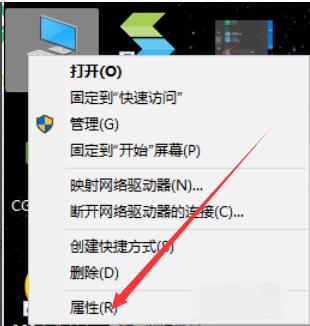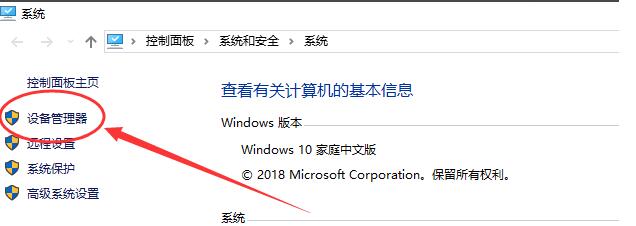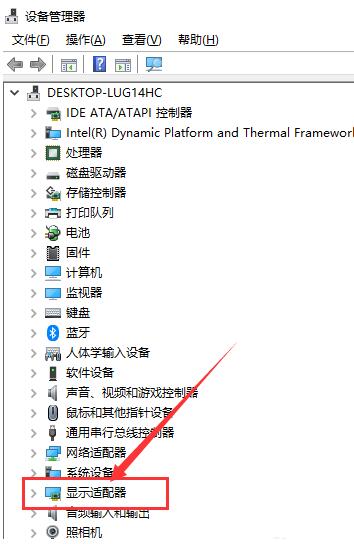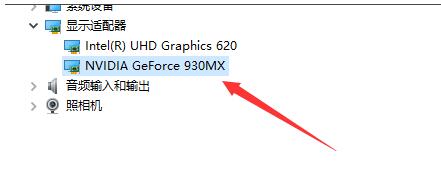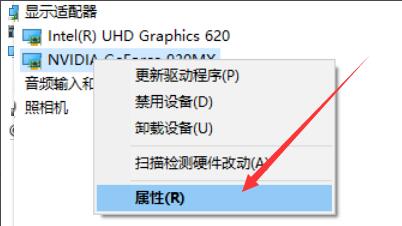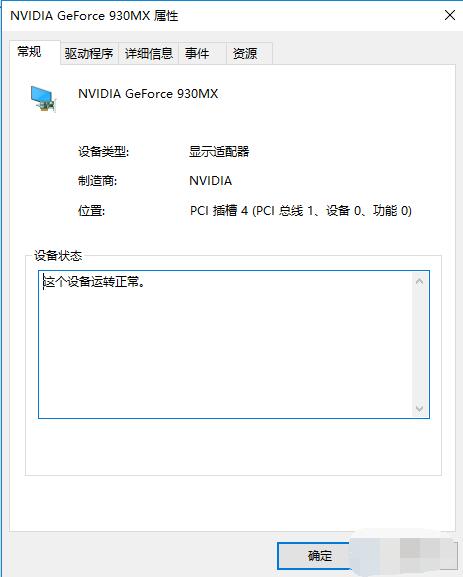如何查看win10系统电脑显卡的信息 win10系统电脑显卡的信息查看教程
作者:佚名 来源:xp下载站 时间:2021-02-07 10:41
相信有很多的小伙伴都知道,win10系统作为windows的最新操作系统,里面有很多的功能相信有很多的小伙伴还不是怎么了解,那么肯定就有小伙伴想要知道自己买来的电脑的显卡这些配置的信息等,那么该怎么查看呢?下面小编就来跟大家分享一下这个问题的解决方法,感兴趣的小伙伴千万不要错过了哟!
1、首先,显示电脑桌面,找到此电脑,鼠标右键选择属性。
2、打开系统窗口信息,选择点击其中左上角的设备管理器选项,如下图所示。
3、显示设备管理器窗口,里面包括了电脑中所有的设备信息,这里我们看到最下方显示适配器。
4、点击左侧的箭头符号后可以展开显示适配器(也就是显卡)的想关信息,比如小编是一个集成显卡,一个独立显卡。
5、选择其中一个显卡,鼠标右键选择属性。
6、显示当前显卡的状态信息,驱动信息等。
以上内容便是小编为大家带来的关于电脑显卡信息的查看方法,有需要的小伙伴可以按照这个教程查看相关信息哦。希望对各位小伙伴有所准备。